Suite aux divers problèmes ayant eut lieu avec le launcher, voici la marche à suivre pour les résoudre.
Étape 1 : Java
En premier lieu, renseignez-vous sur la version de Java que vous possédez.
Pour cela, rendez vous dans le panneau de configuration. Cliquez sur "Programmes" puis sur "Programmes et fonctionnalités".
Ici se trouve une liste des programmes installés sur votre ordinateur. Descendez un peu jusqu'à trouver la ligne sur laquelle se trouve "Java".

Si vous possédez Java 7 (ou version antérieure), vous pouvez passer à l'étape 2.
En revanche, si vous possédez Java 8, il va falloir le désinstaller et installer Java 7 à la place.
Voici comme faire :
Étape 2 : le launcher
Vous possédez Java 7, mais le launcher crash toujours ?
En appuyant simultanément sur les touches "Windows" et "R" de votre clavier, tapez %appdata% dans la fenêtre de recherche qui s'ouvre.

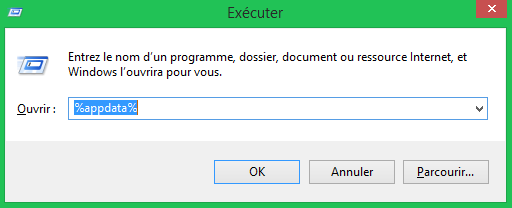
Une fenêtre s'ouvre avec une liste de dossiers. Allez dans celui qui se nomme .launchmycraft. Dans ce dossier, allez dans celui qui se nomme launcher, puis dans celui qui se nomme launcher60393 (ou n'importe quels autres chiffres).
Une fois dans ce dossier, allez dans le dossier mods et supprimez (ou déplacez le dans un autre dossier) ShadersModCore-v2.3.9-mc1.7.2-f1024
Étape 3 : Enjoy
Maintenant que cela est fait, lancez le launcher normalement.
Si vous rencontrez toujours un problème, n'hésitez pas à créer un sujet dans le forum "Bac à sable".
Bon jeu !
Étape 1 : Java
En premier lieu, renseignez-vous sur la version de Java que vous possédez.
Pour cela, rendez vous dans le panneau de configuration. Cliquez sur "Programmes" puis sur "Programmes et fonctionnalités".
Ici se trouve une liste des programmes installés sur votre ordinateur. Descendez un peu jusqu'à trouver la ligne sur laquelle se trouve "Java".

Si vous possédez Java 7 (ou version antérieure), vous pouvez passer à l'étape 2.
En revanche, si vous possédez Java 8, il va falloir le désinstaller et installer Java 7 à la place.
Voici comme faire :
- Fermez toutes vos applications, en dehors du navigateur (pour suivre ce guide) et du panneau de configuration (si il est toujours ouvert).
- Toujours au même endroit dans le panneau de configuration (Panneau de configuration\Programmes\Programmes et fonctionnalités) cliquez droit sur la ligne où se trouve Java 8, puis désinstallez.
- Suivez la procédure de Java pour le désinstaller.
- Si il y avait plusieurs lignes avec Java 8, désinstallez les aussi de la même façon.
- Rendez-vous sur le site de Java : https://www.java.com/fr/download/manual_java7.jsp
- Téléchargez la version 7 de Java (Version En ligne)

- Une fois le téléchargement effectué, installez-le.
- Essayez maintenant de lancer le launcher. Si vous rencontrez toujours un problème, passez à l'étape 2.
Étape 2 : le launcher
Vous possédez Java 7, mais le launcher crash toujours ?
En appuyant simultanément sur les touches "Windows" et "R" de votre clavier, tapez %appdata% dans la fenêtre de recherche qui s'ouvre.

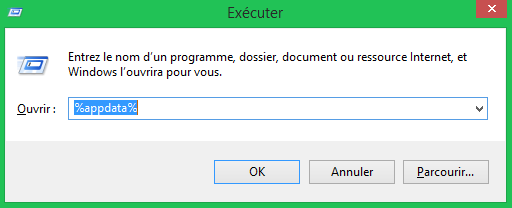
Une fenêtre s'ouvre avec une liste de dossiers. Allez dans celui qui se nomme .launchmycraft. Dans ce dossier, allez dans celui qui se nomme launcher, puis dans celui qui se nomme launcher60393 (ou n'importe quels autres chiffres).
Une fois dans ce dossier, allez dans le dossier mods et supprimez (ou déplacez le dans un autre dossier) ShadersModCore-v2.3.9-mc1.7.2-f1024
Étape 3 : Enjoy
Maintenant que cela est fait, lancez le launcher normalement.
Si vous rencontrez toujours un problème, n'hésitez pas à créer un sujet dans le forum "Bac à sable".
Bon jeu !



